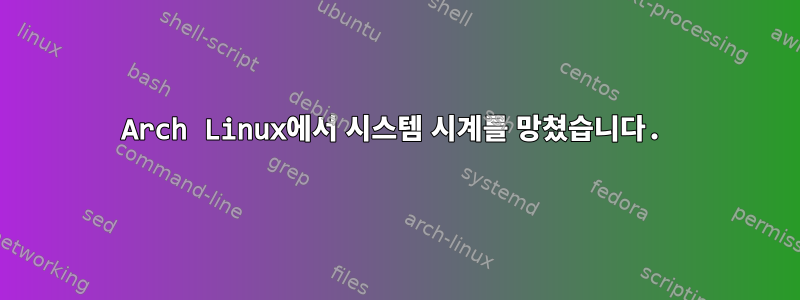
며칠 전에 아치를 설치했습니다. 날짜/시간이 하루 1시간 늦었다는 것을 방금 깨달았습니다.
으로 바꿨습니다 timedatectl set-time. 그런 다음 이를 사용하여 hwclock --systohc하드웨어 시계를 설정합니다. 나중에 https 인증서 오류로 인해 Gmail 등 일부 웹사이트에 들어갈 수 없었습니다. 나는 성공하지 못한 채 시간을 다시 변경하려고 시도했습니다.
재부팅한 후 파티션이 서로 다른 시간에 마운트되어 문제가 발생하여 fsck /dev/sda파티션을 사용하고 부팅할 수 있었습니다. 지금은 시계가 문제가 아니지만 메일을 확인해야 합니다. Facebook을 사용하여 Stackexchange에 로그인해야 합니다.움츠리다.
돕다?
Gmail의 오류 페이지는 다음과 같습니다.
서버의 보안 인증서가 아직 유효하지 않습니다! gmail.com에 접속하려고 했으나 서버에서 제공한 인증서가 아직 유효하지 않습니다. 인증서가 신뢰할 수 있는지 여부를 나타내는 정보가 없습니다. Chromium은 사용자가 공격자가 아닌 gmail.com과 통신하고 있음을 확실하게 보장할 수 없습니다. 귀하의 컴퓨터 시계는 현재 2012년 1월 10일 화요일 오후 12시 14분 47초로 설정되어 있습니다. 맞는 것 같나요? 그렇지 않은 경우 시스템 시계를 수정하고 이 페이지를 새로 고쳐야 합니다.
웹사이트 운영자가 이 도메인의 보안 강화를 요청했기 때문에 계속할 수 없습니다.
답변1
올바른 방법은 systemd 를 통해 활성화하는 것입니다 ntpd.service.
# pacman -Syu ntp 설치된 필수 패키지
# systemctl enable ntpd.service 부팅 시 활성화하면 시스템을 부팅할 때마다 시계가 동기화됩니다.
# systemctl start ntpd.service 즉시 시작하다
ntpd -qg다음과 같이 실행할 수도 있습니다 .뿌리.
시스템에서 이를 관리하도록 하면 더 이상 시계 재설정에 대해 걱정할 필요가 없습니다.
노트: 시계가 동기화되지 않을 수 있는 몇 가지 이중 부팅 시나리오가 있으며, 이 문제를 해결하기 위해 이중 부팅의 Windows 측에 대한 일부 레지스트리 수정이 있습니다.
답변2
나는 ntp 솔루션을 사용했습니다이것기사. 시간 서버용으로 업데이트되었습니다.
처음에는 오류가 발생했습니다. 시간 서버를 사용하기 전에 ntp를 중지해야 합니다. 서버를 찾을 수 없으면 지정해야 합니다. 제 예에서는 다음을 사용했습니다 sudo ntpdate 0.us.pool.ntp.org. 그게 다야.
답변3
(Arch) Linux를 처음 사용하고 NTP를 활성화하는 방법을 알고 싶다면 다음을 수행하십시오.
timedatectl set-ntp true
그게 다야.
답변4
위의 해결 방법을 시도했지만 문제가 지속됩니다.
하지만 이 해킹으로 작업이 완료되었습니다.
timedatectl set-local-rtc 1
기본적으로 Arch에게 UTC 대신 현지 시간을 사용하도록 지시합니다.
다음 명령을 사용하여 UTC로 복원할 수 있습니다.
timedatectl set-local-rtc 0


